Как да контролирате данните си в Telegram

Телеграмата е въведена за първи път като платформа за предаване на криптирани сигнали. В крайна сметка се е развил през десетилетията и сега е налице
Изтриването на вашия акаунт в WhatsApp или Telegram може да бъде болезнен процес, тъй като сте споделили толкова много. Добре, че процесът е бърз и лесен, но имайте предвид, че след като преминете през него, няма връщане назад. WhatsApp няма да ви чака резервно копие, ако промените решението си.
Дори ако сте напълно сигурни, че не искате да възстановите акаунта си, архивирайте всяка информация, която смятате за необходима. По-добре е да сте в безопасност, отколкото да съжалявате.
Както споменах по-рано, след като изтриете акаунта си в WhatsApp, не можете да го възстановите. След като е направено, това е направено. Въпреки че отнема 90 дни на WhatsApp да изтрие информацията, която има на сървърите си, няма начин за достъп до вашите данни.
Изтривайки акаунта си, съобщенията, които другите могат да получат от вас, няма да бъдат засегнати. Така че, ако сте изпратили на някого информация, до която имате нужда от достъп, можете да се свържете с това лице, за да може той да ви изпрати информацията по някакъв друг начин.
WhatsApp може да има копия на някои материали в своята база данни, но не може да бъде свързан с никой потребител. Дори след 90-те дни, WhatsApp казва, че съхранява само вашата информация, за да може да продължи да я има за законни цели. Например, за справяне с измамите и всяко друго незаконно движение.
Освен това всяка информация, която е била споделена с други Facebook компании, ще бъде изчезнала. Всички тези архивни копия на WhatsApp на Google Drive, които сте създали, дори ще изчезнат.
Като изтриете акаунта си в WhatsApp, профилът ви няма да се показва в групи и списъци с приятели. Ще бъде сякаш никога не сте съществували в WhatsApp.
Анулирането на акаунт в WhatsApp е много лесно и отнема само няколко стъпки. Отидете на главната страница на WhatsApp и докоснете трите точки в горния десен ъгъл. Изберете настройки, последвани от опцията Акаунт. Последната опция надолу ще бъде опцията Изтриване на моя акаунт.
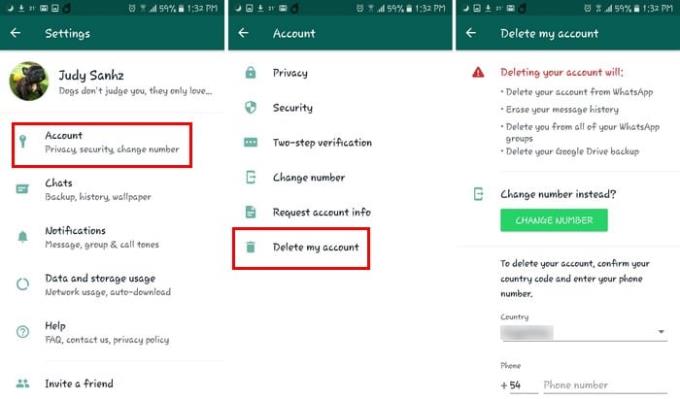
След като изберете тази последна опция, ще видите малък списък с неща, които ще се случат, ако решите да изтриете акаунта си. Уверете се, че държавата, в която се намирате, се показва правилно, както и кодът за набиране за вашата страна.
След като цялата информация е въведена правилно, докоснете червения бутон Изтрий моя акаунт.
Вашето устройство беше изгубено или откраднато? В този случай не искате да изтриете за постоянно вашия акаунт в WhatsApp. Това, което можете да направите, е да пишете на WhatsApp на следния имейл: [email protected]. В имейла си обяснете, че искате само да деактивирате акаунта си, а не да го изтриете и не забравяйте да поставите темата на имейла „Изгубен/откраднат: Моля, деактивирайте моя акаунт.
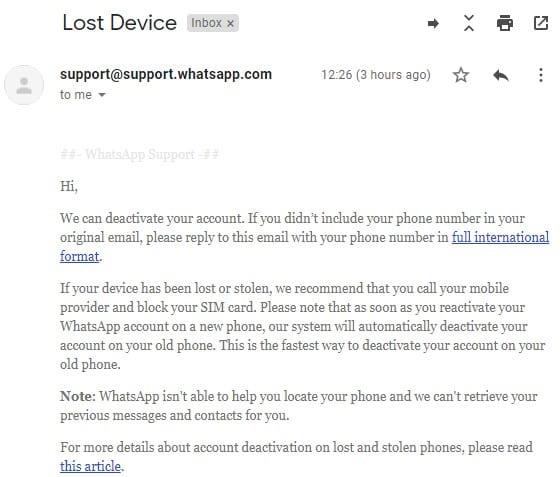
Ще трябва да предоставите телефонния си номер в неговия международен формат. Акаунтът ще бъде деактивиран веднага след като изпратите имейла и за да го активирате. Ще трябва да го направите чрез телефонно обаждане или SMS, както направихте, когато го инсталирахте за първи път.
Ако имате склонност да забравяте неща, изпратете си напомняне да активирате акаунта си. WhatsApp автоматично ще изтрие акаунта ви, ако не го активирате в рамките на 30 дни.
Точно както при WhatsApp, когато изтриете акаунта си в Telegram, всичките ви съобщения изчезват завинаги. Вашият акаунт вече няма да бъде в списъци с контакти, групи, канали и всичките ви съобщения ще бъдат изтрити.
След като изтриете акаунта си, няма начин да го върнете обратно. Ако по-късно се върнете в Telegram, няма да можете да върнете всичките си данни от предишния си акаунт.
Всички канали/групи, които може да сте създали, няма да бъдат изтрити и ще продължат да работят както обикновено. Всички потребители, на които сте задали административни привилегии, ще запазят статуса си, но ако сте били единственият администратор, тогава Telegram ще даде позицията на случаен принцип на някой в групата.
Ако трябваше да се върнете след няколко дни, Telegram ще ви накара да изчакате няколко дни, преди да можете да се върнете със същия номер.
Има начин да изтриете телеграмата си, без да се налага да правите нищо. Единственият недостатък е, че трябва да изчакате шест месеца, за да се случи, тъй като Telegram автоматично ще изтрие акаунта ви, ако остане неактивен за този период от време.
За да ускорите процеса, ще трябва да отидете на уеб портала на Telegram, за да изтриете акаунта си; в момента няма опция да изтриете акаунта си директно от приложението.
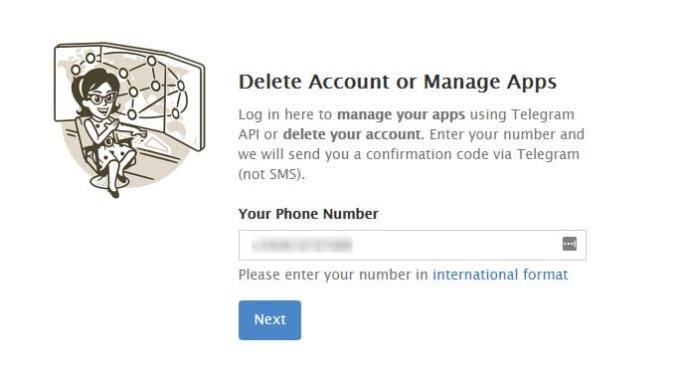
Въведете телефонния си номер в международния му формат. След това ще получите код, който трябва да въведете. На следващата страница кликнете върху връзката Изтриване на акаунт.
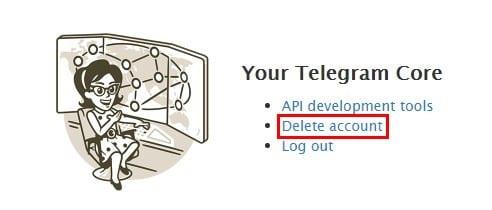
Попълнете полето, което ще ви помоли да обясните причината, поради която напускате. След това червено Да, изтрийте моя акаунт ще се появи до зелено, което казва Не, ще опитам още веднъж. Изберете разумно. След като щракнете върху червения бутон, няма връщане назад.
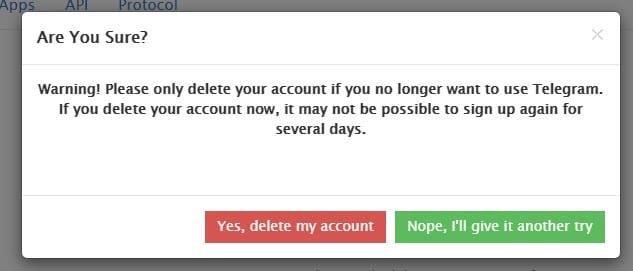
Както можете да видите, изтриването на вашия WhatsApp изчиства абсолютно всичко. Ако това, което искате да направите, е временно да деактивирате акаунта си, така че да излезете от всяко устройство, на което имате WhatsApp, изтриването не е отговорът. Какви проблеми сте имали с WhatsApp, за да мислите да го изтриете? Споделете вашите мисли с мен в коментарите по-долу.
Телеграмата е въведена за първи път като платформа за предаване на криптирани сигнали. В крайна сметка се е развил през десетилетията и сега е налице
Защитете поверителността си в Telegram, като включите съобщения, които се самоунищожават. Накарайте съобщенията да се изтрият сами след определено време.
Вижте колко лесно е да изпращате аудио съобщения от WhatsApp към Telegram и обратно. Следвайте тези лесни за следване стъпки.
Тази публикация съдържа всичко, което трябва да знаете за добавянето и премахването на групи в Telegram.
Спестете място за съхранение на устройството си с Android, като попречите на Telegram да изтегля ненужни файлове. Ето как да спрете автоматичното изтегляне.
Останете под контрол над групите си в Telegram и изберете кой може да ви добавя и кой не. Като промените няколко настройки за сигурност, вие решавате какво ще се случи.
Създайте въпрос за анкета в Telegram, когато групите не могат да решат къде да отидат за обяд. Ако промените решението си, винаги можете да отмените гласуването и да изберете отново.
Трябва ли да предадете съобщение до много хора? Ето как можете да създадете канал в Telegram, за да направите точно това.
Изтриването на вашия акаунт в WhatsApp или Telegram може да бъде болезнен процес, тъй като сте споделили толкова много. Добре, че процесът е бърз и лесен, но запазете
Направете почивка от известията, които ви предупреждават за ново присъединяване в Telegram. Вижте как да деактивирате новото известие за присъединяване в Telegram.
Добавете допълнителен слой сигурност към вашия акаунт в Telegram с проверка в две стъпки. Вижте как да го активирате.
Направете четенето на вашите чатове в Telegram по-удобно, като промените размера на текста. Вижте къде трябва да отидете, за да направите това.
Открийте какво представляват телеграмите и как се различават от групите.
Вашите известия в Telegram излизат ли извън контрол? Вижте как можете да ги заглушите или деактивирате за малко спокойствие.
Преминаване към Telegram? Ето как премествате всичките си чатове в WhatsApp в новия си акаунт в Telegram.
Открийте как можете да защитите чатовете си в Telegram, като включите криптирането от край до край във всичките си разговори.
Вижте как можете да увеличите сигурността на акаунтите си в Telegram, като промените тези две неща.
Планирането на съобщение в Telegram за по-късно може да бъде много полезно. Може да искате да напомните на някого за нещо, но знайте, че би било най-добре да изпратите съобщението
Вижте кои интегрирани опции на Telegram можете да използвате, за да скриете от други потребители на Telegram.
Спестете място за съхранение на вашето Android устройство, като промените пътя за съхранение в Telegram. Накарайте Telegram да използва вашата SD карта, а не вътрешна памет на вашите устройства.
След като руутнете телефона си с Android, имате пълен достъп до системата и можете да стартирате много видове приложения, които изискват root достъп.
Бутоните на вашия телефон с Android не са само за регулиране на силата на звука или събуждане на екрана. С няколко прости настройки те могат да се превърнат в преки пътища за бързо заснемане на снимки, прескачане на песни, стартиране на приложения или дори активиране на функции за спешни случаи.
Ако сте забравили лаптопа си на работа и имате спешен доклад, който да изпратите на шефа си, какво трябва да направите? Да използвате смартфона си. Още по-сложно е да превърнете телефона си в компютър, за да вършите много задачи едновременно по-лесно.
Android 16 има джаджи за заключен екран, с които можете да променяте заключения екран по ваш избор, което го прави много по-полезен.
Режимът „Картина в картината“ на Android ще ви помогне да свиете видеото и да го гледате в режим „картина в картината“, гледайки видеото в друг интерфейс, за да можете да правите други неща.
Редактирането на видеоклипове на Android ще стане лесно благодарение на най-добрите приложения и софтуер за редактиране на видео, които изброяваме в тази статия. Уверете се, че ще имате красиви, вълшебни и стилни снимки, които да споделяте с приятели във Facebook или Instagram.
Android Debug Bridge (ADB) е мощен и универсален инструмент, който ви позволява да правите много неща, като например намиране на лог файлове, инсталиране и деинсталиране на приложения, прехвърляне на файлове, root и флаш персонализирани ROM-ове, както и създаване на резервни копия на устройства.
С приложения с автоматично щракване. Няма да се налага да правите много, когато играете игри, използвате приложения или задачи, налични на устройството.
Въпреки че няма магическо решение, малки промени в начина, по който зареждате, използвате и съхранявате устройството си, могат да окажат голямо влияние върху забавянето на износването на батерията.
Телефонът, който много хора обичат в момента, е OnePlus 13, защото освен превъзходен хардуер, той притежава и функция, която съществува от десетилетия: инфрачервеният сензор (IR Blaster).



























